Come modificare il separatore decimale in Excel 2013
Potresti voler imparare a cambiare il separatore decimale in Excel 2013 se stai scoprendo che il tuo posto di lavoro o la tua scuola richiedono di usare qualcos'altro per identificare un decimale, come una virgola. Questa è una situazione che può occasionalmente presentarsi durante la formattazione di un foglio di calcolo che verrà letto e visualizzato da altri, quindi è utile sapere dove andare per apportare questa modifica.
La nostra guida ti insegnerà come modificare il punto decimale predefinito in un altro simbolo di tua scelta, che modificherà il modo in cui i tuoi dati vengono presentati all'interno delle celle del foglio di lavoro di Excel.
Utilizzare un separatore decimale diverso in Excel 2013
I passaggi seguenti cambieranno tutti i separatori decimali in Excel 2013. Questo non è specifico solo per le celle formattate valuta o contabilità. Qualsiasi cella contenente un separatore decimale, indipendentemente dalla sua "formattazione", verrà sostituita con qualsiasi cosa tu scelga di utilizzare anziché un punto decimale. Si noti che l'immissione di un numero con un punto decimale dopo aver apportato questa modifica (ex - 12.34) può comportare difficoltà nell'esecuzione delle formule. Dovrai inserire quel numero con il simbolo che hai usato per sostituire il punto decimale (es. Se invece avessi scelto una virgola, avrei dovuto inserire il numero come 12, 34).
Passaggio 1: Apri Excel 2013.
Passaggio 2: fare clic sulla scheda File nell'angolo in alto a sinistra della finestra.

Passaggio 3: fare clic su Opzioni nella parte inferiore della colonna sul lato sinistro della finestra.
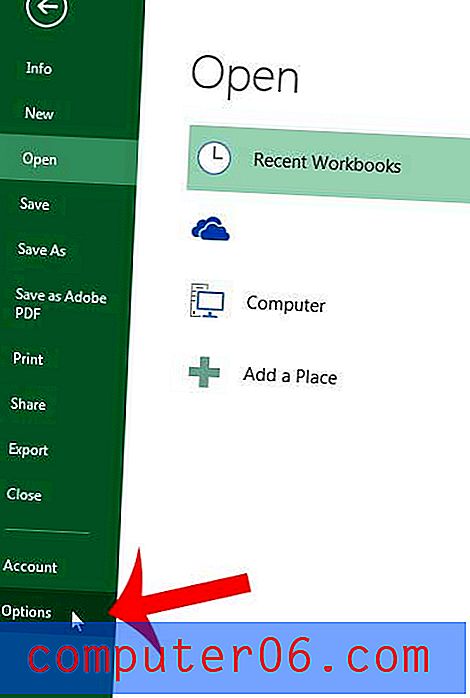
Passaggio 4: fare clic sull'opzione Avanzate nella colonna di sinistra della finestra Opzioni di Excel .
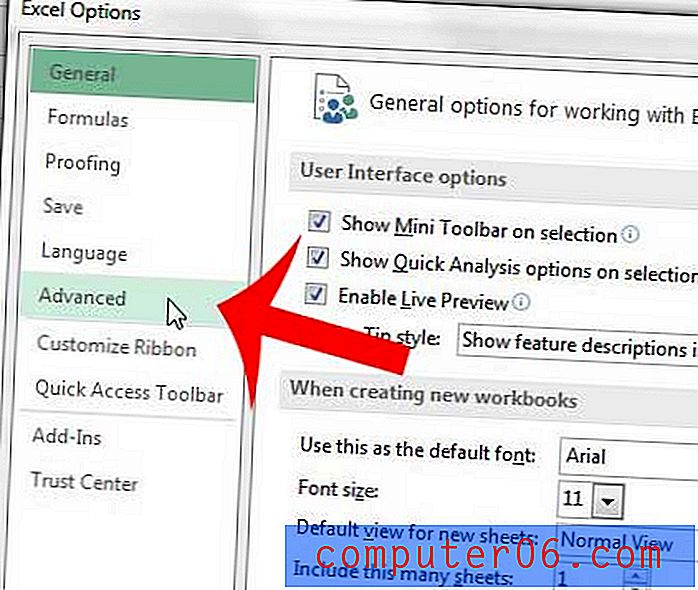
Passaggio 5: fare clic sulla casella a sinistra di Usa separatori di sistema per cancellare il segno di spunta, quindi sostituire "." nel campo Separatore decimale con qualsiasi simbolo che si desidera utilizzare invece.
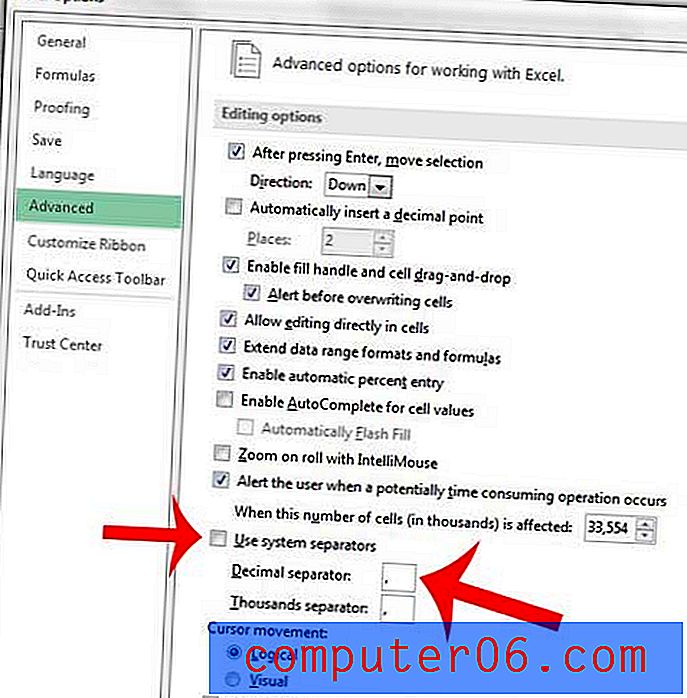
Fai clic sul pulsante OK nella parte inferiore della finestra per salvare e applicare le modifiche.
Se questa modifica ha effetti negativi sull'aspetto del foglio di calcolo, puoi sempre tornare a questa posizione e ripristinare le impostazioni predefinite.
Devi usare le pipe invece delle virgole per delimitare i tuoi file CSV? Questo articolo ti mostrerà come apportare tale modifica su un computer Windows 7.



